怎么删除电脑账号 WIN10删除用户账户步骤
更新时间:2024-06-19 15:03:59作者:yang
在使用电脑的过程中,我们经常会创建多个用户账户来进行不同的操作或者共享电脑给他人使用,随着时间的推移,我们可能会需要删除一些不再使用的账户来保持电脑的整洁和安全。在WIN10系统中,删除用户账户并不复杂,只需要按照一定的步骤来进行操作即可。下面我们就来看看如何删除电脑账号的具体步骤。
具体方法:
1.在桌面的开始菜单上右击一下,在选项里找到控制面板选项后,点击打开它。
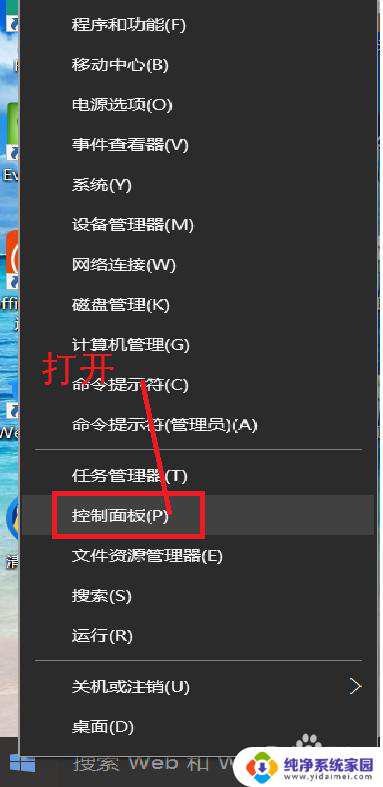
2.在打开的控制面板中找到用户账户,点击打开它。在选项中找到删除用户账户这一选项。
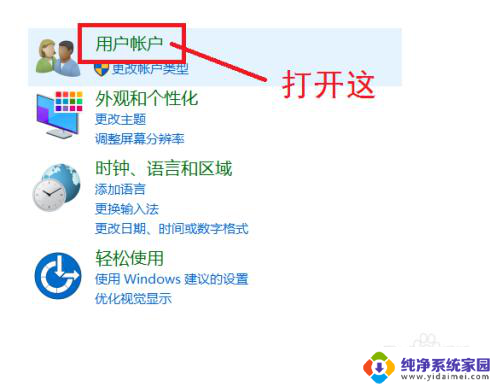
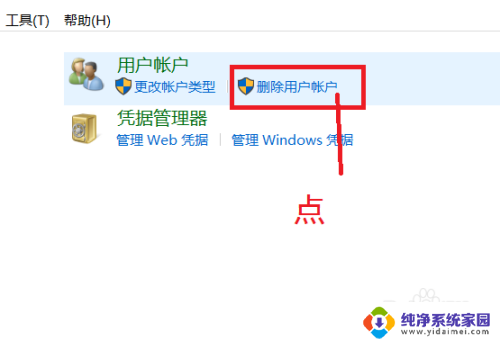
3.点击之后我们会直接进入所有用户账户列表,在列表里找到你所要删除的用户账户。点击它。如果是想删除管理账户,需要先将其他账户设为管理者。
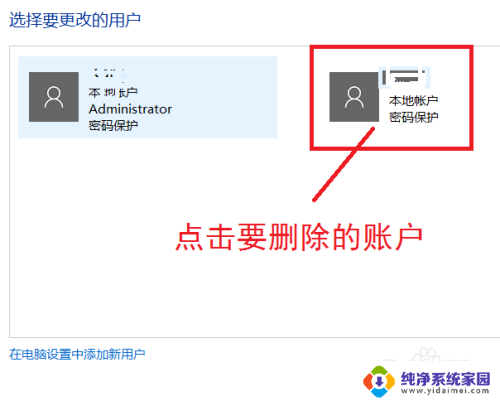
4.在点击打开的页面我们可以看到删除账户选项,点击删除。然后会弹出是否保存这个账户的文件弹框,我们可以根据自己的情况选择是否保存。
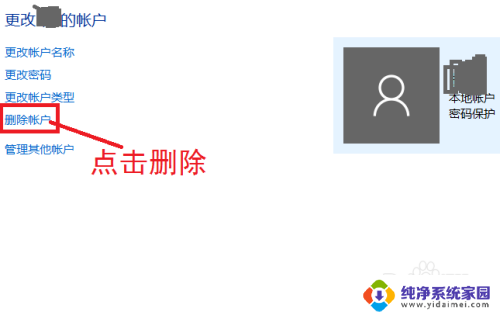
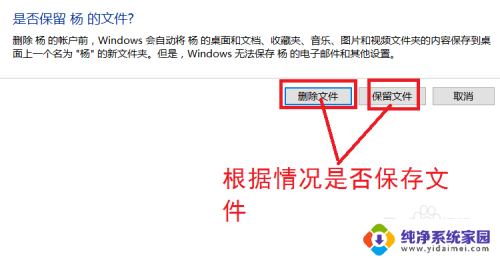
5.点击保存文件或不保存之后,会向你确认是否删除这个账户。我们选择删除账户就可以了。
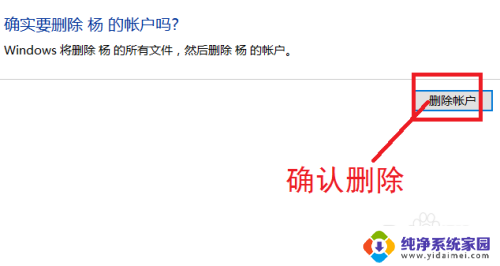
6.然后我们在用户账户的列表里就找不到那个删除的账户了,这样就删除账户成功了。
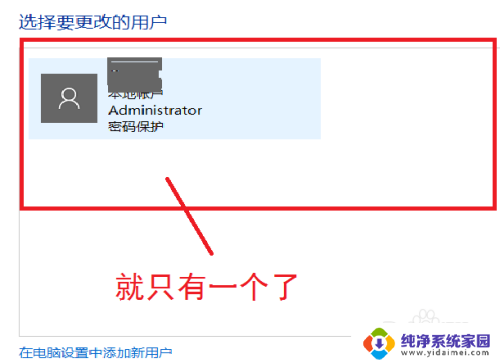
以上就是关于如何删除电脑账号的全部内容,如果您遇到相同的情况,您可以按照以上小编的方法来解决。
怎么删除电脑账号 WIN10删除用户账户步骤相关教程
- win10怎么把管理员账户删除 win10删除管理员账户的详细步骤
- win10系统账户怎么删除 WIN10怎么删除用户账户的方法
- 笔记本电脑怎么删除用户 WIN10怎么删除管理员用户账户
- win10怎么把删除的用户找回来 Windows 10怎么删除用户账户
- win10 删除账户 WIN10删除用户账户方法
- win10删除其他账户 win10如何删除其他用户账户和文件
- 电脑本地账户怎么删除 Win10删除多余本地账户的方法
- win10删除这台电脑上的其他用户 Windows10怎么删除管理员账户
- windows10怎么删除账户 Win10如何删除登录的Microsoft账户密码
- win10账户删除 win10如何删除已登录的Microsoft账户
- 怎么查询电脑的dns地址 Win10如何查看本机的DNS地址
- 电脑怎么更改文件存储位置 win10默认文件存储位置如何更改
- win10恢复保留个人文件是什么文件 Win10重置此电脑会删除其他盘的数据吗
- win10怎么设置两个用户 Win10 如何添加多个本地账户
- 显示器尺寸在哪里看 win10显示器尺寸查看方法
- 打开卸载的软件 如何打开win10程序和功能窗口